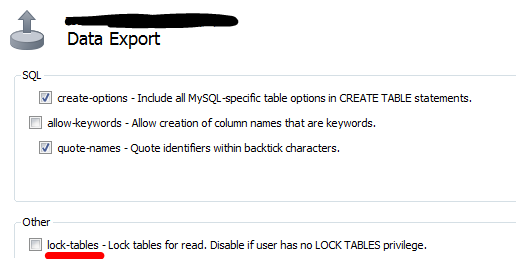Tal y como indican en la página de Apple (abrir enlace) «el adaptador de corriente USB europeo de 5 W de Apple puede provocar sobrecalentamiento y suponer un riesgo para la seguridad«.
Por ello, ayer realicé la solicitud para el cambio del adaptador de mi iPhone 4. Lo primero que me llamó la atención es que en Pamplona no había posibilidad de hacer el cambio, por no haber tienda Apple ni proveedor de servicios autorizado que lo realice.
Así que desde la propia página de la incidencia, accedí a contactar con el servicio técnico de Apple. Allí decidí abrir un chat, para el cual me pedían el número de serie del dispositivo (fácil de encontrar en Ajustes -> General -> Información)
Tras una breve espera de aproximadamente un minuto, Maria Alejandra me atendía amablemente. Por la traza seguida en la web, ya saben que contactamos con ellos por el programa de reemplazo del adaptador de corriente. A continuación nos explican el funcionamiento del servicio. Nos hacen una retención de 19€ en la cuenta como fianza, mientras se completa el proceso. En 3 días Apple envía el nuevo adaptador y nos da 10 días para devolver el defectuoso. En el mismo paquete nos envían instrucciones para acordar la recogida del antiguo adaptador, pero ese repartidor no será el que se lo lleve.
El proceso es totalmente gratuito, ya que una vez devuelto el adaptador antiguo, reembolsan la cantidad en nuestra cuenta. A continuación nos piden dirección, teléfono y correo. Realizan el pedido y nos indican el número de reparación. En ese momento nos envían un correo con el enlace para introducir la información de pago para la retención.
Evolución del proceso:
18/6/2014 10:00: El paquete con el nuevo adaptador fue enviado ayer con la agencia TNT desde Eindhoven y ya está en Pamplona.
18/6/2014 16:30: El repartidor ha pasado por mi casa pero no estaba, acuerdo una nueva entrega.
19/6/2014 12:00: El repartidor me entrega el adaptador rediseñado.
19/6/2014 16:00: El repartidor ha pasado a recoger el adaptador defectuoso, que he metido en la bolsa acolchada en la que venía el nuevo.
23/6/2014 07:30: El paquete ha sido recibido por Apple en buenas condiciones.
25/6/2014 18:30: Apple ha verificado que la pieza está en perfecto estado y procede a reembolsarme la fianza.
Conclusiones:
Después de una semana, ya tengo mi adaptador nuevo y he recuperado la fianza. Buen servicio post-venta por parte de Apple.